Mattermost est une alternative open-source et auto-hébergée à Slack. Être libre de l'obligation de dépendre d'un fournisseur tiers signifie que vous êtes en mesure d'héberger vos données dans votre propre infrastructure.
Il existe de nombreuses raisons pour lesquelles vous voudriez ou auriez besoin de cela - la sécurité étant l'une des plus importantes. De plus, avoir un contrôle total sur tous les processus augmentera considérablement la fiabilité et la disponibilité de la plateforme de communication de votre équipe.
Vous pouvez utiliser Mattermost dans votre navigateur, sur des appareils mobiles comme Android et iOS, ou l'intégrer à divers autres services via une API ou des webhooks. De plus, il est très modulaire dans sa conception; vous pouvez choisir les composants dont vous avez réellement besoin.
Dans ce didacticiel, nous allons parcourir les étapes nécessaires à l'installation de Mattermost sur Rocky Linux 8.
Cet article est basé sur l'édition communautaire de Mattermost, qui est disponible gratuitement en téléchargement sur son site officiel. D'autres éditions y sont également disponibles. Vous pouvez commencer par l'édition Enterprise si vous avez une équipe plus nombreuse ou si vous avez besoin de fonctionnalités de sécurité plus étendues, d'une solution sur site au lieu de l'auto-hébergement, du chat vocal, etc.
Prérequis
Pour pouvoir installer et exécuter Mattermost, quelques hypothèses devront être faites.
- Vous êtes un utilisateur avec un accès sudo.
- Au moins 2 Go de RAM sont recommandés pour un travail confortable.
Étape 1. Mise à jour du système
Tout d'abord, vous devez mettre à jour votre système avant son installation initiale. Exécutez les commandes suivantes pour y parvenir.
mise à jour sudo dnf
Appuyez sur Y lorsqu'il vous est demandé si vous souhaitez poursuivre l'installation.
Étape 2. Installer la base de données du serveur MySQL pour Mattermost
MySQL est un système de gestion de base de données relationnelle largement utilisé pour le stockage backend de diverses applications Web. Mattermost peut utiliser MySQL ou PostgreSQL. Pour simplifier, nous allons installer MySQL dans cet article - assurez-vous d'ajuster votre configuration si vous devez utiliser PostgreSQL au lieu de MySQL.
Vous pouvez ignorer cette étape si MySQL est déjà opérationnel sur votre serveur.
Exécutez la commande suivante pour installer MySQL.
sudo dnf install mysql-server
Appuyez sur Y et appuyez sur Entrée lorsqu'il vous est demandé si vous souhaitez poursuivre l'installation.
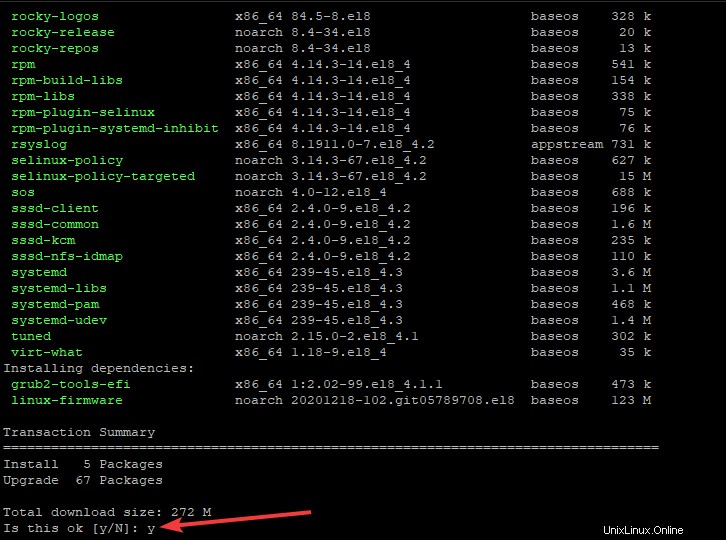
Une fois l'installation terminée, démarrez et activez le service MySQL pour qu'il démarre au démarrage et après un redémarrage du système :
sudo systemctl start mysqld.service sudo systemctl enable mysqld.service
Le service MySQL devrait avoir démarré avec succès. Vérifions si tout est en ordre en vérifiant son statut.
systemctl status mysql.service
Vous verrez une sortie similaire à celle ci-dessous.
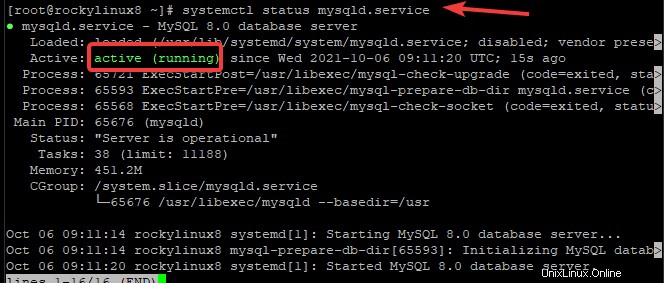
Étape 3. Créer une base de données pour Mattermost
Mattermost utilise une base de données pour stocker ses données, comme presque toutes les autres applications modernes. Par conséquent, nous devrons créer une base de données MySQL pour cela.
Tout d'abord, connectez-vous au shell MySQL avec la commande mysql :
mysql -u root -p
Entrez votre mot de passe lorsqu'on vous le demande.
Ensuite, vous devrez créer une base de données pour Mattermost. Dans cet exemple, nous allons créer un lwdb à l'aide de l'instruction CREATE DATABASE. Vous pouvez choisir un nom personnalisé pour votre base de données si vous le souhaitez.
CREATE DATABASE lwdb;
Ensuite, nous devrons créer un utilisateur de base de données qui peut se connecter à la base de données. Nous allons créer un utilisateur appelé lwuser avec le mot de passe [email protected] Changez le mot de passe pour quelque chose de plus sécurisé si vous préférez.
CREATE USER 'lwuser'@'localhost' IDENTIFIED BY '[email protected]';
Nous devrons également accorder à l'utilisateur un accès complet à la base de données que nous avons créée. Pour ce faire, nous utilisons des instructions GRANT.
GRANT ALL PRIVILEGES ON lwdb.* TO [email protected];
Rechargez la table des privilèges pour appliquer les modifications.
FLUSH PRIVILEGES;
Revenez à votre shell.
quit;
Exemple de sortie :
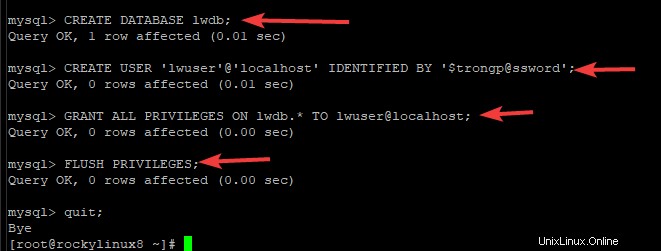
Étape 4. Installer le serveur Mattermost
Dans cette étape, nous allons télécharger manuellement un fichier binaire Mattermost et l'installer sur votre serveur.
Ouvrez votre page Web, accédez à :
https://mattermost.com/download/
Trouvez la dernière version. Au moment de l'écriture, il s'agit de la v5.39.0. Faites un clic droit sur le numéro de version et copiez l'emplacement du lien.
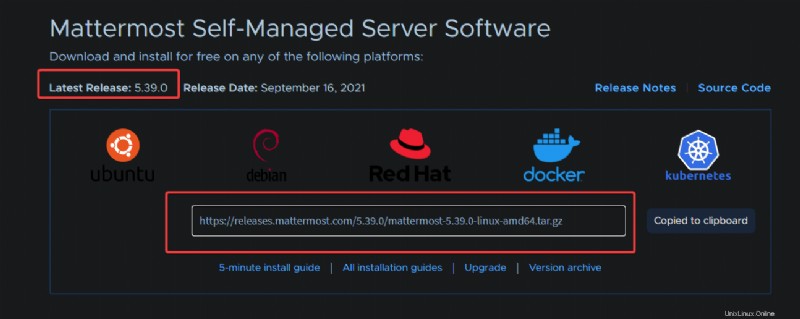
Une fois que vous avez copié l'URL, exécutez la commande wget suivante pour télécharger la dernière version dans le répertoire actuel. Assurez-vous de vérifier et de remplacer pour une version mise à jour.
wget https://releases.mattermost.com/5.39.0/mattermost-5.39.0-linux-amd64.tar.gz
Cela téléchargera un fichier appelé mattermost-5.39.0-linux-amd64.tar.gz dans votre répertoire actuel.
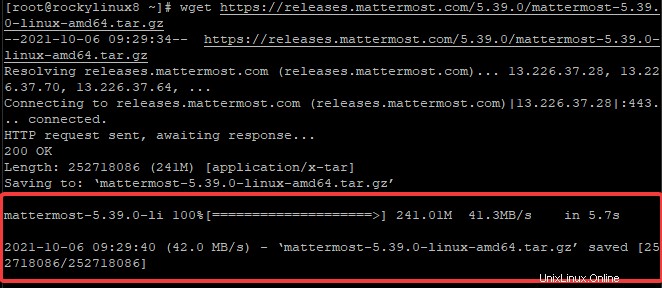
Maintenant, nous allons extraire le fichier téléchargé avec la commande tar. Après cela, nous déplacerons les fichiers extraits vers le /opt répertoire.
tar -xf mattermost-*-linux-amd64.tar.gz
sudo mv mattermost /opt
Une fois cela fait, nous allons nettoyer en supprimant les fichiers qui viennent d'être téléchargés
sudo rm -rf mattermost-5.39.0-linux-amd64.tar.gz
Étape 5. Configuration du fichier config.json
Dans cette étape, nous allons éditer un fichier de configuration pour le serveur Mattermost. Cela nous permettra d'ajuster les paramètres à nos préférences.
Tout d'abord, ouvrez une fenêtre de terminal et accédez au répertoire /opt/mattermost/config/ et ouvrez le fichier config.json avec l'éditeur nano.
cd /opt/mattermost/config/
sudo nano config.json
L'éditeur doit ouvrir le fichier config.json dans la fenêtre du terminal.
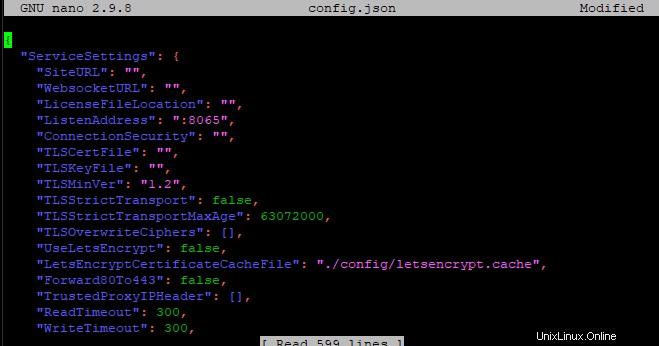
Modifiez les lignes suivantes du fichier pour faire pointer Mattermost vers votre serveur MySQL. Vous pouvez laisser tout le reste tel quel. Cela sera ignoré si vous utilisez PostgreSQL au lieu de MySQL. Nous avons surligné en rouge ce que vous devez modifier.
Dans DriverName :Modifier postgres à mysql .

Dans la DataSource rubrique.

Remplacer :
- mmuser :remplacez cette valeur par l'utilisateur que vous avez défini pour la base de données MySQL.
- le plus :remplacez cette valeur par le mot de passe de la base de données MySQL.
- mattermost_test :remplacez cette valeur par le nom de votre base de données MySQL
Au final, votre DataSource la ligne se terminera comme ceci.

Enregistrez le fichier en appuyant sur Ctrl+X , O , et Entrée .
Étape 6. Création d'un fichier d'unité Systemd pour Mattermost
Ensuite, nous allons créer un fichier d'unité systemd pour Mattermost. systemd est responsable de l'exécution des services sous Linux. Par conséquent, nous pouvons démarrer, arrêter et redémarrer le serveur Mattermost.
Nous nommerons notre fichier de service mattermost.service. N'hésitez pas à remplacer le nom du service par votre propre préférence.
cd /etc/systemd/system/
sudo nano mattermost.service
Copiez et collez le contenu ci-dessous dans le fichier. Assurez-vous de vérifier, remplacez si nécessaire selon vos propres préférences.
Description=Mattermost After=syslog.target network.target mysqld.service [Service] Type=notify WorkingDirectory=/opt/mattermost User=mattermost ExecStart=/opt/mattermost/bin/mattermost PIDFile=/var/spool/mattermost/pid/master.pid TimeoutStartSec=3600 LimitNOFILE=49152 [Install] WantedBy=multi-user.target
Enregistrez et quittez le fichier lorsque vous avez terminé. Rendez le fichier exécutable en modifiant les autorisations du fichier.
sudo chmod 664 /etc/systemd/system/mattermost.service
Rechargez le service systemd pour appliquer les modifications avec :
sudo systemctl daemon-reload
Vous pouvez maintenant utiliser les commandes suivantes pour le gérer :
sudo systemctl start mattermost.service sudo systemctl stop mattermost.service sudo systemctl restart mattermost.service
Pour vérifier l'état du service Mattermost, exécutez :
sudo systemctl status mattermost.service
Vous verrez un résultat qui ressemble à ceci. Comme vous pouvez le voir, la commande nous indique également que le service Mattermost est actuellement opérationnel.
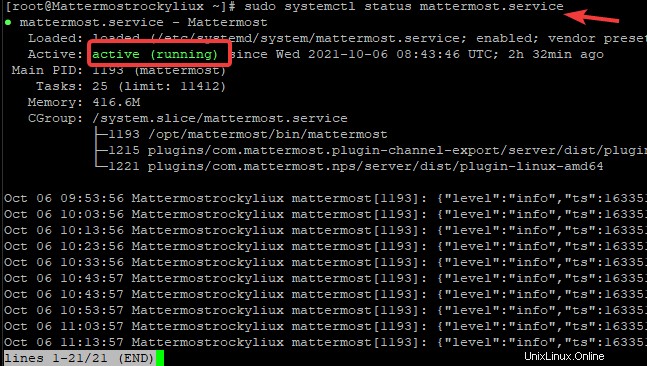
Étape 7. Accéder à l'interface utilisateur Web de Mattermost
Maintenant, pour accéder à Mattermost dans votre navigateur, vous devrez trouver l'adresse IP publique de votre serveur.
Pour ce faire, exécutez :
ip a
Cela devrait retourner une adresse IP. Il s'agit de l'adresse IP que nous utiliserons lorsque nous visiterons l'interface Web de Mattermost.
Ouvrez votre navigateur Web et accédez à https://
Vous devriez voir un écran similaire à celui ci-dessous. Vous serez invité à créer un compte administrateur. Indiquez un e-mail, un nom d'utilisateur, un mot de passe à créer et cliquez sur Créer Compte pour créer un compte administrateur.
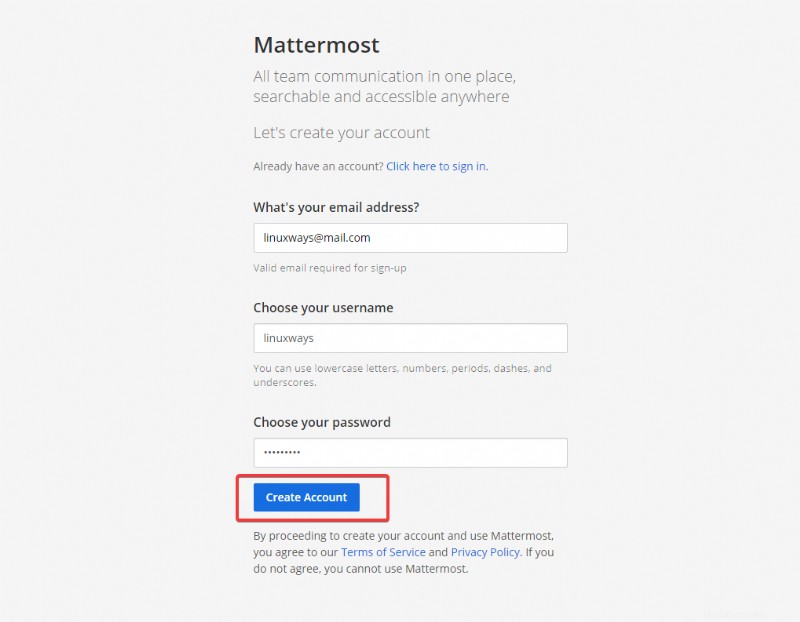
Une fois l'autorisation terminée, vous serez redirigé vers le tableau de bord Mattermost. Vous êtes maintenant prêt à commencer à créer des équipes, des canaux et à partager des fichiers avec Mattermost.
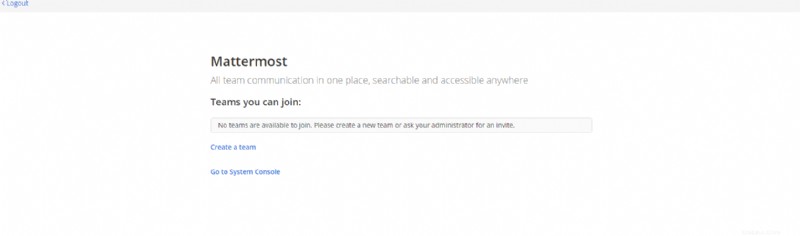
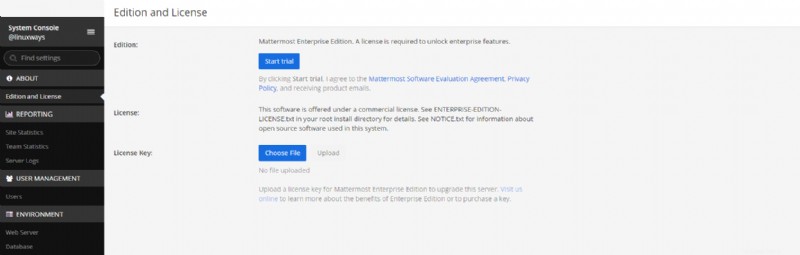
L'installation de Mattermost est maintenant terminée. Pour en savoir plus sur l'utilisation de Mattermost, vous pouvez consulter sa documentation officielle.
Conclusion
Dans ce tutoriel, vous avez appris à installer Mattermost sur un serveur Rocky Linux 8.4. Vous pouvez désormais créer des équipes, des canaux et partager des fichiers avec cette alternative open source à Slack.